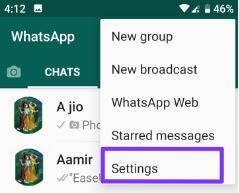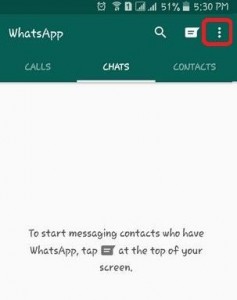כיצד לשנות את תמונת הפרופיל שלך ב- WhatsApp אנדרואיד
רוצה להגדיר תמונת פרופיל חדשה בוואטסאפמכשירי אנדרואיד? כך תשנה את תמונת פרופיל WhatsApp בטלפונים או טאבלטים של Android. אתה יכול להוסיף או להסיר את תמונת הפרופיל שלך באמצעות הגדרות WhatsApp. כמו כן, שנה את שם פרופיל WhatsApp, בערך, ושנה גם את מספר הטלפון שלך ב- WhatsApp. אתה יכול להסתיר את תמונת הפרופיל של WhatsApp מכל אנשי הקשר גם במכשיר שלך באמצעות הגדרות פרטיות. כבר דנו שנה את שם קבוצת ה- WhatsApp ואת סמל הקבוצה במכשירי Android שלך.
- כיצד להסתיר את תמונת פרופיל הוואטסאפ מאנשי קשר מסוימים
- כיצד לשנות את תמונת הפרופיל שלי ב- Snapchat Android
כיצד לשנות את תמונת הפרופיל של WhatsApp באנדרואיד
להלן פיתרון מהיר ביותר להגדרת או שינוי תמונת פרופיל הוואטסאפ בנייד אנדרואיד האחרון.
הגדר תמונת פרופיל ב- WhatsApp לאנדרואיד בשנת 2020
שלב 1: פתח את ה אפליקציית וואטסאפ במכשיר שלך.
שלב 2: בֶּרֶז שלוש נקודות אנכיות בפינה הימנית העליונה.
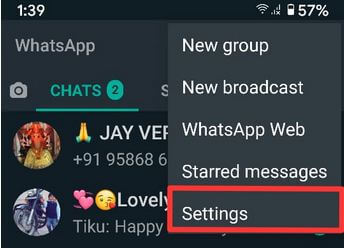
שלב 3: בחר הגדרות.
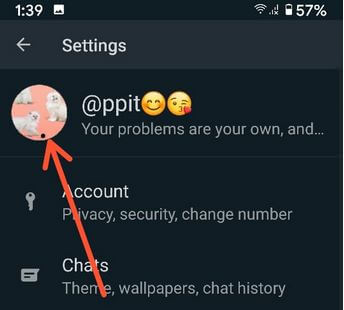
שלב 4: בֶּרֶז סמל פרופיל.
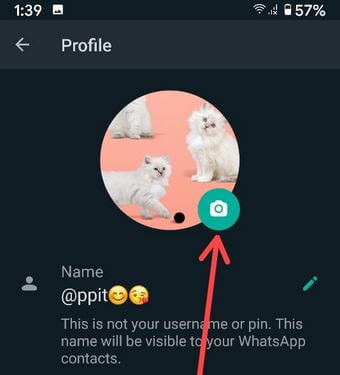
שלב 5: הקש על סמל מצלמה של תמונת הפרופיל שלך.
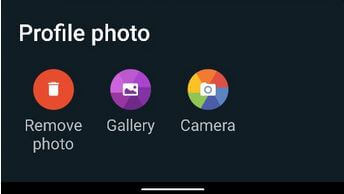
שלב 6: לבחור מ גלריה או מצלמה.
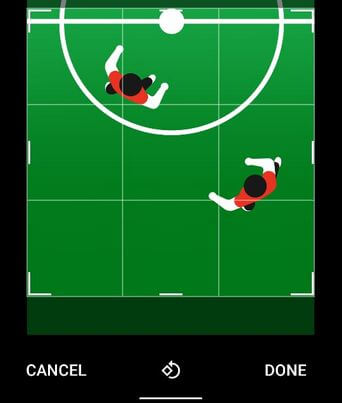
שלב 7: בחר תמונה מהגלריה והקש בוצע.
הסר את תמונת הפרופיל של WhatsApp באנדרואיד בשנת 2020
שלב 1: פתח את ה אפליקציית וואטסאפ במכשיר שלך.
שלב 2: בֶּרֶז שלוש נקודות אנכיות בפינה הימנית העליונה.
שלב 3: בחר הגדרות.
שלב 4: בֶּרֶז סמל פרופיל.
שלב 5: הקש על סמל מצלמה של תמונת הפרופיל שלך.
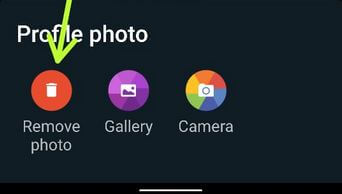
שלב 6: בֶּרֶז הסר תמונה.
הודעה מוקפצת זו מופיעה: להסיר את תמונת הפרופיל?
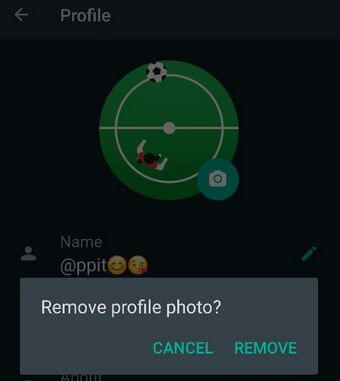
שלב 7: בֶּרֶז לְהַסִיר.
גרסה ישנה יותר
שלב 1: פתח את ה "ווטסאפ" באפליקציה במכשיר שלך.
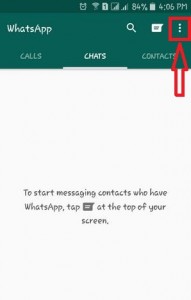
שלב 2: הקש שלוש נקודות אנכיות (עוד) בפינה הימנית העליונה.
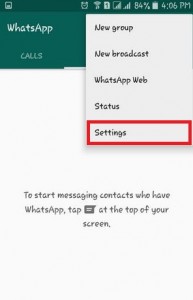
שלב 3: בחר "הגדרות".
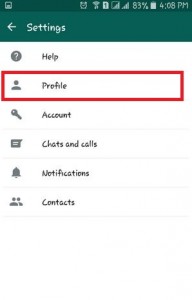
שלב 4: הקש "פּרוֹפִיל".
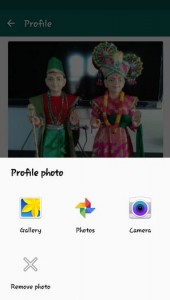
לאחר תפריט פרופיל פתוח תוכלו לעשות זאת לערוך או לשנות את תמונת הפרופיל של WhatsApp במכשירי האנדרואיד שלך.
- גלריה: אתה יכול להגדיר את תמונת הגלריה שלך כתמונת הפרופיל שלך ב- WhatsApp.
- תמונות: באפשרות זו, תוכל לבחור כל תמונה מהנייד אנדרואיד שלך, כגון מצלמה, תמונות WhatsApp ואחרים.
- מַצלֵמָה: העלה תמונות חיות באמצעות מצלמה.
- הסר תמונה: הסר את תמונת הפרופיל שלך ב- WhatsApp.
WhatsApp> עוד> הגדרות> פרופיל

אתה יכול גם לערוך או שנה את שם אנשי הקשר שלך ב- WhatsApp שנמצא למטה בתמונת הפרופיל של WhatsApp.
כיצד להסתיר תמונות פרופיל WhatsApp מכל אנשי הקשר באנדרואיד
באפשרותך להציג או להסתיר תמונות פרופיל מכל אנשי הקשר ב- WhatsApp באמצעות הגדרות פרטיות במכשיר האנדרואיד שלך. להלן שלוש אפשרויות זמינות.
כל אחד: כל משתמשי WhatsApp מציגים את תמונות הפרופיל שלך.
אנשי הקשר שלי: משתמשים שהוסיפו את מספר הטלפון שלך יכולים לראות את תמונת הפרופיל שלך ב- WhatsApp.
אף אחד: הסתר את תמונת הפרופיל של WhatsApp מכל האנשים

WhatsApp> שלוש נקודות אנכיות> הגדרות> חשבון> פרטיות> תמונת פרופיל> כולם / אנשי הקשר שלי / אף אחד
כמו כן, שנה את הגדרות הפרטיות עבור WhatsApp נראה לאחרונה, תמונת פרופיל, סטטוס ועוד.
זה הכל!באמצעות השלבים שלעיל תוכלו לשנות בקלות את תמונת פרופיל ה- WhatsApp שלכם בניידים אנדרואיד. האם עדיין יש לך שאלות? ספר לנו בתיבת ההערות למטה. הישאר והתחבר אלינו לקבלת העדכונים האחרונים.